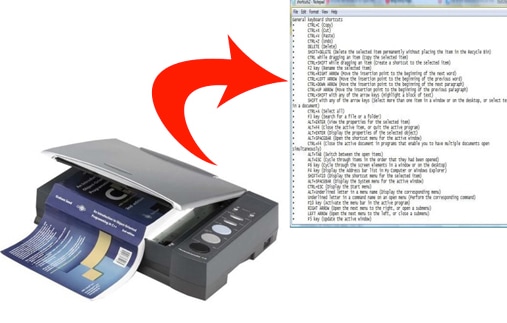
ينتظر الكثير منا تقنيه ذكيه بشكل كاف لتسمح لنا بتحميل سياره لكن حتي يأتي ذلك الوقت يجب ان نقبل بالتقاط صور وطباعتهم او فحص صور قديمه لنعرضهم في حيز اكبر من وجودهم الواقعي. يستخدم اغلب مالكي اجهزة Scanner في فحص اشياء فقط. اجهزة الفحص Scanners اذكي من ذلك. تطبيقات فحص وقراءة الصور تحديدا اذكي بكثير. ان OCR To Word احد هذه التطبيقات. يسمح التطبيق باستخراج نص من صوره مفحوصه و بالتالي يعطيك اختيار حفظ النص المستخرج في صيغة ملف MS Word document او نصي text . انه لا يتصل مباشرة مع scanner فلا يجب ان تقلق عن كون جهازك مدعوم ام لا. يمكن للوحده الاتصال مع جهاز scanner من خلال تطبيق الفحص التقليدي ويمكنه فحص واستيراد صوره يحولها بعد ذلك الي نص.
يمكن بعد التثبيت تحويل اي صوره موجوده بالفعل الي نص او فحص صوره جديده.لا يجب ان تستخدم هذا التطبيق في فحص الصوره. ستعمل وحدة الفحص التقليديه في ويندوز 7 بشكل جيد. تأكد ان الصوره المحفوظه في صيغة PNG حيث ان التطبيق لا يمكنه التعرف علي صور JPEG/JPG اضغط علي فحص Scan في الشريط ثم اختيار الفاحص من اجل فحص صفحه.
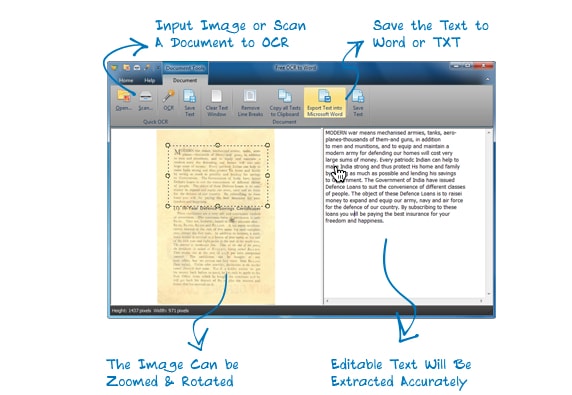
حيث ان التطبيق سيستخدم برنامج الفحص التقليدي خلال العمليه باكملها ويحفظ الصور المفحوصه. ان كنت تود استخدام صوره موجوده بالفعل كبديل اضغط علي فتح Open وحددها. اضغط بعد رفع الصوره علي OCR وانتظر حتي استخراج النص. ينقسم التطبيق الي شاشتين. تعطي الشاشه اليسري عرض للصوره والموجوده في الجانب الايمن تظهر النص المستخرج. يمكن عند الضغط في الجانب الايسر الدخول الي شريط ادوات الصوره. يظهر الضغط علي الشاشه اليمني شريط ادوات للنص في شريط به اختيارات حفظ النص الي ملف.
يمكن اختيار استخراج نص من صوره كامله او من جزء محدد من الملف. يمكن حفظ الصوره في صيغة DOCX او TXT يجب ملاحظة ان الصور المحمله لا تكون في افضل جوده وسيؤثر هذا علي قدرة التطبيق في استخراج النص. ربما تحصل علي نتائج ضعيفه او مجنونه عند استخراج نص من صوره محمله. تكون النتائج في الصور المفحوصه دقيقه بشكل كبير. يحتوي العديد من تطبيقات الفحص علي هذه الخاصيه لكن ان لم يمكنك الحصول علي بديل لاداة الفحص التقليديه في ويندوز 7 سيعوض OCR To Word هذه الخاصيه المفقوده. [OCR To Word].